Lenovo IdeaPad U330 Instrukcja Użytkownika
Przeglądaj online lub pobierz Instrukcja Użytkownika dla Notatniki Lenovo IdeaPad U330. Инструкция по эксплуатации Lenovo IdeaPad U330 Instrukcja obsługi
- Strona / 148
- Spis treści
- BOOKMARKI


- IdeaPad U330 1
- Содержание 7
- - - - - - - 21
- '& 22
- Bus)” на стр. 40 23
- Установка карты памяти 30
- Извлечение карты памяти 31
- Использование паролей 35
- Установка пароля-допуска 37
- Установка пароля пользователя 39
- Пароли жесткого диска 41
- Задание пароля жесткого диска 41
- Батарея компьютера 44
- Проверка состояния батареи 45
- Зарядка батареи 47
- Обращение с батареей 47
- - - - - - 49
- Express (нового типа) 51
- Установка карты PCI Express 52
- Подключение монитора VGA 53
- Подключение монитора DVI 53
- Включение связи Bluetooth 58
- Глава 4. Устранение неполадок 59
- Я забыл пароль 63
- На экране ничего нет 65
- Проблемы со звуком 68
- Неполадки батареи 68
- Неполадки жесткого диска 69
- Компьютер не отвечает 70
- - - - - - - 76
- Обслуживание и модернизация 79
- Опасно! 80
- Внимание! 80
- Во избежание поражения током: 88
- Безопасность данных 98
- Другие важные рекомендации 98
- Очистка крышки компьютера 100
- 3 Дайте спирту высохнуть 101
- Очистка дисплея 102
- Информация по эргономике 103
- Проблемы со зрением? 105
- Использование личных данных 113
- Ограничение ответственности 114
- Прочие права 116
- Разрешение споров 116
- 2 Обслуживание на месте 120
- Приложение D. Заявления 125
- Korea Class B 136
- New World. New Thinking 148
- Руководство 148
Podsumowanie treści
LenovoIdeaPad U330РуководствоРуководство пользователя,пользователя, версия версия 1.01.0
1Глава 1. Общий обзор компьютераВид сверху - - - - - - - - - - - - - - - - - - - - - - - - - - - - - - - - - - - - - - - - - - - - - - - - - - - - -
91Глава 6. Инструкции по безопасности, эксплуатации и уходу При переносе данных на флэш-карту памяти (например, на карту SD) или с такой карты не пер
Глава 6. Инструкции по безопасности, эксплуатации и уходу92Примечание Перед очисткой компьютера выключите его и отсоедините кабель питания. Очистка к
93Глава 6. Инструкции по безопасности, эксплуатации и уходу Очистка дисплея 1 Аккуратно протрите дисплей сухой мягкой тканью, не оставляющей волокон.
Глава 6. Инструкции по безопасности, эксплуатации и уходу94 Информация по эргономике При работе в виртуальном офисе приходится приспосабливаться к ча
95Глава 6. Инструкции по безопасности, эксплуатации и уходуОбщие замечания о позе. Ниже приведены общие рекомендации о том, как занять правильную позу
Глава 6. Инструкции по безопасности, эксплуатации и уходу96 Что делать, если вы находитесь в пути? При работе на компьютере в пути или в необычной об
97Глава 6. Инструкции по безопасности, эксплуатации и уходу Общие рекомендации по обслуживанию 1 Регулярно проверяйте, насколько заполнен жесткий дис
Глава 6. Инструкции по безопасности, эксплуатации и уходу98 Очищайте папки “Входящие”, “Исходящие” и “Уд а л е нн ы е ” (Inbox, Sent и Trash) програм
99Глава 6. Инструкции по безопасности, эксплуатации и уходу Убедитесь, что батарея заряжена и адаптер питания подключен. Войдите в BIOS и загрузите
100Приложение A. Ограниченная гарантия LenovoНастоящая ограниченная гарантия Lenovo применима только к аппаратным продуктам Lenovo, приобретенным для
Глава 1. Общий обзор компьютера2Антенны беспроводной локальной сетиВстроенная в дисплей изотропная антенна обеспечивает оптимальный прием, что позволя
101Приложение A. Ограниченная гарантия LenovoПОДРАЗУМЕВАЕМЫХ ГАРАНТИЙ; В ЭТОМ СЛУЧАЕ ВЫШЕПРИВЕДЕННОЕ ОГРАНИЧЕНИЕ СРОКА ДЕЙСТВИЯ МОЖЕТ К ВАМ НЕ ОТНОСИТ
Приложение A. Ограниченная гарантия Lenovo102Некоторые проблемы можно устранить при помощи компонентов, которые вы можете установить самостоятельно (к
103Приложение A. Ограниченная гарантия Lenovoкрайней мере функционально) быть эквивалентны заменяемым. На элемент, установленный взамен неисправного,
Приложение A. Ограниченная гарантия Lenovo104 Использование личных данныхВ случае получения обслуживания в рамках данной гарантии компания Lenovo буд
105Приложение A. Ограниченная гарантия Lenovo какие бы то ни было изделия других производителей, включая те, которые компания Lenovo могла приобрести
Приложение A. Ограниченная гарантия Lenovo106компанией Lenovo (включая грубые нарушения, халатность, введение в заблуждение и прочие претензии по пово
107Приложение A. Ограниченная гарантия Lenovo Разрешение споровЕсли вы приобрели продукт в Камбодже, Индонезии, на Филиппинах, во Вьетнаме или в Шри-
Приложение A. Ограниченная гарантия Lenovo108ИЛИ ПИСЬМЕННЫМ СОГЛАШЕНИЯМ С LENOVO. В ДАННОЙ ГАРАНТИИ НИЧТО НЕ ЗАТРАГИВАЕТ КАКИХ-ЛИБО ЗАКОННЫХ ПРАВ ПОТР
109Приложение A. Ограниченная гарантия LenovoИнформация о гарантии - - - - - - - - - - - - - - - - - - - - - - - - - - - - - - - - - - - - - - - - -
Приложение A. Ограниченная гарантия Lenovo110а) комплектующих и сборки в течение первого года гарантийного срока (или более продолжительного периода,
3Глава 1. Общий обзор компьютераВид слева - - - - - - - - - - - - - - - - - - - - - - - - - - - - - - - - - - - - - - - - - - - - - - - - - - - - - -
111Приложение A. Ограниченная гарантия Lenovo2 Обслуживание на местеВ рамках обслуживания на месте поставщик услуг выполняет ремонт или замену изделия
Приложение A. Ограниченная гарантия Lenovo112Телефоны службы гарантийного обслуживания Lenovo - - - - - - - - - - - - - - - - - - - - - - - - - - - -
113Приложение A. Ограниченная гарантия Lenovo Франция 0826-536-686 Южная Африка 0861-536-686 Австралия 1300 557 073 Новая Зеландия 0800 446 833 Р
114Приложение B. Компоненты, заменяемые пользователем (Customer Replaceable Units, CRU)Компоненты, заменяемые пользователем (Customer Replaceable Unit
115Приложение C. Технические характеристики Технические характеристики - - - - - - - - - - - - - - - - - - - - - - - - - - - - - - - - - - - - - - -
116Приложение D. ЗаявленияЗаявления - - - - - - - - - - - - - - - - - - - - - - - - - - - - - - - - - - - - - - - - - - - - - - - - - - - - - - - - -
117Приложение D. Заявленияотказ от явных или предполагаемых гарантий для ряда сделок; в таком случае данное положение может к вам не относиться.В прив
Приложение D. Заявления118других рабочих средах, могут заметно отличаться от приведенных. Возможно, что некоторые измерения были выполнены в системах
119Приложение D. ЗаявленияИнформация о беспроводной связи - - - - - - - - - - - - - - - - - - Взаимодействие беспроводных сетейКонтроллер беспровод
Приложение D. Заявления120 Персональная локальная сеть (Personal Area Network) Обмен обобщенными объектами (Generic Object Exchange) Передача обоб
Глава 1. Общий обзор компьютера4Вентиляционные отверстияЧерез вентиляционные отверстия из компьютера выходит горячий воздух.Важно!Следите за тем, чтоб
121Приложение D. Заявленияявляются результатом рассмотрения этого вопроса комиссиями и комитетами ученых, которые постоянно следят и анализируют резул
Приложение D. Заявления122устройств класса B согласно части 15 правил Федеральной комиссии связи. Этот предельно допустимый уровень обеспечивает разум
123Приложение D. ЗаявленияДанное устройство соответствует требованиям части 15 правил Федеральной комиссии связи. Его работа подпадает под следующие д
Приложение D. Заявления124 German Class B Compliance StatementDeutschsprachiger EU Hinweis: Hinweis für Geräte der Klasse B EU-Richtlinie zur Elektro
125Приложение D. ЗаявленияZulassungsbescheinigung laut dem Deutschen Gesetz über die elektromagnetische Verträglichkeit von Betriebsmitteln, EMVG vom
Приложение D. Заявления126 European Union Compliance Statement Class B ComplianceEuropean Union - Compliance to the Electromagnetic Compatibility Dir
127Приложение D. Заявления Japanese VCCI Class B Statement Japan Compliance Statement for Power line HarmonicsA statement of compliance to the IEC 6
Приложение D. Заявления128Заявления о WEEE и утилизации - - - - - - - - - - - - - - - - - - - - - - - - - - - - - - - - - - - Общее заявление по ути
129Приложение D. ЗаявленияЗаявления о WEEE Европейского Союза - - - - - - - - - - - - - - - - Знак WEEE (Waste Electrical and Electronic Equipment) д
Приложение D. Заявления130Заявления по утилизации для Японии - - - - - - - - - - - - - - - - - - - - - Сбор и утилизация вышедших из употребления к
5Глава 1. Общий обзор компьютераВид справа - - - - - - - - - - - - - - - - - - - - - - - - - - - - - - - - - - - - - - - - - - - - - - - - - - - - - -
131Приложение D. Заявления Утилизация компонентов компьютеров LenovoВ некоторых компьютерах Lenovo, проданных в Японии, могут содержатся тяжелые мета
Приложение D. Заявления132Заявление для пользователей в США - - - - - - - - - - - - - - - - - - - - - - - Информация по перхлоратам для Калифорнии:Про
133Приложение D. Заявления Переместите данные в Корзину и выберите пункт “Empty recycle bin” (Очистка корзины). Воспользуйтесь командой “Delete” (Уд
Приложение D. Заявления134Товарные знаки - - - - - - - - - - - - - - - - - - - - - - - - - - - - - - - - - - - - - - - - - - - - - - - - - - - - - -
135Алфавитный указательBBluetoothвзаимодействие... 119выключатель ... 8, 16подключение...
Алфавитный указатель136дисплейочистка...93драйверы ...35Жжесткий диск...
137Алфавитный указательООбслуживание ... 96очисткадисплей ... 93клавиатура ...
Алфавитный указатель138ТТехнические характеристики...115Товарные знаки...134УУниверсальный кард-ридер ...
New World. New Thinking.TMwww.lenovo.com©Lenovo China 2007P/N:147001856Руководство пользователя, версия 1.0
Глава 1. Общий обзор компьютера6Разъем IEEE 1394... 41Порт USB 2.0...
7Глава 1. Общий обзор компьютераВид спереди - - - - - - - - - - - - - - - - - - - - - - - - - - - - - - - - - - - - - - - - - - - - - - - - - - - - -
Глава 1. Общий обзор компьютера8Порт CIR... 22Индикаторы состо
9Глава 1. Общий обзор компьютераВид снизу - - - - - - - - - - - - - - - - - - - - - - - - - - - - - - - - - - - - - - - - - - - - - - - - - - - - - -
Глава 1. Общий обзор компьютера10Неавтоматическая защелка батареиНеавтоматическая защелка батареи предназначена для закрепления аккумулятора. Чтобы вс
Перед использованием этой информации и продукт, к которому она относится, обязательно прочтите следующее:ПримечаниеПОЛЬЗОВАТЕЛИ ИЗ ПРАВИТЕЛЬСТВА США –
11Глава 1. Общий обзор компьютера Отсек памяти (RAM)В отсек памяти можно установить дополнительный модуль памяти. BIOS автоматически определяет объем
12Глава 2. Использование компьютераВыключение компьютера или переключение в спящий режим - - - - - - - После завершения работы на компьютере компьюте
13Глава 2. Использование компьютераИспользование сенсорной панели - - - - - - - - - - - - - - - - - - - - - - - - - - - - - - - Сенсорная панель сост
Глава 2. Использование компьютера14ПримечаниеМожно также подключить USB-мышь через разъем USB.Подробнее см. в разделе “Подключение устройства USB (Uni
15Глава 2. Использование компьютера Комбинации функциональных клавишПри помощи функциональных клавиш можно быстро изменять рабочие функции. Чтобы исп
Глава 2. Использование компьютера16Ниже описано действие всех функциональных клавиш.Fn + Esc: включение/выключение встроенной камеры.Fn + F1: переключ
17Глава 2. Использование компьютераСпециальные клавиши и кнопки - - - - - - - - - - - - - - - - - - - - - - - - - - - - - - - - - - - На компьютере ес
Глава 2. Использование компьютера18Индуктивная сенсорная панель ( ~ )Отключение/включение звука.Вызов программы, определенной пользователем.Открытие о
19Глава 2. Использование компьютера Кнопка системы OneKey RescueНажмите кнопку OneKey Rescue System для входа в главный интерфейс программы OneKey Re
Глава 2. Использование компьютера20Использование дисковода оптических дисков - - Данный компьютер оснащен дисководом оптических дисков (например, дис
Информация о моделях с маркировкой ENERGY STARENERGY STAR®- это совместная программа Агентства защиты окружающей среды (Environmental Protection Agenc
21Глава 2. Использование компьютераИспользование карт памяти - - - - - - - - - - - - - - - - - - - - - - - - - - - - - - - - - - - - - - - - - - - - -
Глава 2. Использование компьютера22 Извлечение карты памяти1 Нажмите на карту памяти до щелчка.2Аккуратно извлеките карту памяти из разъема универсал
23Глава 2. Использование компьютераПодключение к Интернету - - - - - - - - - - - - - - - - - - - - - - - - - - - - - - - - - - - - - - - - - - - Комп
Глава 2. Использование компьютера24Внимание!Поскольку напряжение в телефонной сети выше, чем в локальной сети, не подключайте к порту локальной сети т
25Глава 2. Использование компьютераЗащита компьютера - - - - - - - - - - - - - - - - - - - - - - - - - - - - - - - - - - - - - - - - - - - - - - - -
Глава 2. Использование компьютера26 Использование программы VeriFaceTMVeriFace — это программа распознавания лица, которая делает цифровой снимок, оп
27Глава 2. Использование компьютера Пароль-допускПри вводе пароля-допуска вы получаете полный доступ к управлению компьютером. Его можно также исполь
Глава 2. Использование компьютера28 Для возобновления работы необходимо при появлении соответствующего запроса ввести пароль входа в Windows, а не па
29Глава 2. Использование компьютераИзменение или удаление пароля-допускаЧтобы изменить пароль, выполните следующие действия:1 Выберите пункт Set Super
Глава 2. Использование компьютера30Установка пароля пользователя1 Включите компьютер. Во время отображения начального экрана нажмите клавишу F2. Откро
Компания Lenovo придерживается политики эффективного использования энергии как неотъемлемой части повседневной работы. В рамках этой политики на компь
31Глава 2. Использование компьютераИзменение или удаление пароля пользователяЧтобы изменить пароль, выполните следующие действия:1 Выберите пункт Set
Глава 2. Использование компьютера32Пароли жесткого дискаЗащита информации, хранящейся на жестком диске, обеспечивается паролями двух типов: Пароль по
33Глава 2. Использование компьютера5 Нажмите клавишу ENTER один раз, чтобы переместить указатель в поле Confirm New Password (Подтверждение нового пар
Глава 2. Использование компьютера34 Чтобы изменить пароль пользователя жесткого диска, выберите Set Hard Disk User Password (Уст ановить пароль польз
35Глава 2. Использование компьютераУстановка драйверов устройств - - - - - - - - - - - - - - - - - - - - - - - - - - - - - - - - - - - Совместимые др
Глава 2. Использование компьютера36ПримечаниеВ автономном режиме операционная система может работать медленнее. Проверка состояния батареиУзнать оста
37Глава 2. Использование компьютераВнимание!Использование неподходящего кабеля питания может серьезно повредить компьютер.Чтобы использовать адаптер п
Глава 2. Использование компьютера38 Зарядка батареиЕсли при проверке состояния батареи выясняется, что заряд батареи низкий, необходимо зарядить бата
39Глава 2. Использование компьютера Храните батарею вдали от огня. Не подвергайте батарею воздействию влаги (в том числе дождя). Не пытайтесь разби
40Глава 3. Использование внешних устройствВ вашем компьютере имеется множество встроенных функций и возможностей подключения.Внимание! Не подключайте
Пояснения относительно емкости жесткого дискаУважаемый пользователь!При работе с компьютером Вы можете обнаружить, что указанная номинальная емкость ж
41Глава 3. Использование внешних устройствВнимание! При использовании USB-устройства с высоким энергопотреблением (такого как USB-дисковод для оптичес
Глава 3. Использование внешних устройств42Подключение устройства PC Card - - - - - - - - - - - - - - - - - - - - - - - - - - - - - - - - Данный компь
43Глава 3. Использование внешних устройств Установка карты PCI ExpressАккуратно вставьте в разъем карту PCI Express лицевой стороной вверх. Вставьте
Глава 3. Использование внешних устройств44Подключение внешнего дисплея - - - - - - - - - - - - - - - - - - - - - - - - - - - - - - - - - - К компьюте
45Глава 3. Использование внешних устройствиспользуя кабель-переходник HDMI/DVI-D (приобретается отдельно). Для переключения на другой подключенный дис
Глава 3. Использование внешних устройств46ПримечаниеПеред использованием разъема HDMI необходимо переключить дисплей в режим дискретной графической пл
47Глава 3. Использование внешних устройств Переключение между наушниками и устройством S/PDIF1 Правой кнопкой мыши щелкните значок “Звук” в правом ни
Глава 3. Использование внешних устройств48Подключение внешнего микрофона - - - - - - - - - - - - - - - - - - - - - - - - - - - Данный компьютер оснащ
49Глава 3. Использование внешних устройствПодключение устройства Bluetooth - - - - - - - - - - - - - - - - - - - - - - - - - - - - Данный компьютер с
50Глава 4. Устранение неполадокЧасто задаваемые вопросы - - - - - - - - - - - - - - - - - - - - - - - - - - - - - - - - - - - - - - - - - - - - - - -
Если часть места на жестком диске занята для каких-либо целей, отображаемая в операционной системе емкость диска будет даже меньше X × 0,931 ГБ.II. Ча
51Глава 4. Устранение неполадокКомпьютер работает не так, как надо.См. соответствующие инструкции в главе 2.Где найти диски восстановления?В комплект
Глава 4. Устранение неполадок52Устранение неполадок - - - - - - - - - - - - - - - - - - - - - - - - - - - - - - - - - - - - - - - - - - - - - - - - -
53Глава 4. Устранение неполадок- Модуль памяти установлен правильно. Если эти требования выполнены, но на экране по-прежнему ничего нет, обратитесь в
Глава 4. Устранение неполадок54 Проблемы с паролемЯ забыл пароль. Если вы забыли пароль пользователя, для его отмены потребуется доставить компьютер
55Глава 4. Устранение неполадок Проблемы спящего режима или режима гибернацииКомпьютер неожиданно переключается в спящий режим.Если процессор перегре
Глава 4. Устранение неполадок56 Если горит индикатор спящего режима, то компьютер находится в спящем режиме. Подсоедините к компьютеру адаптер питани
57Глава 4. Устранение неполадокНа экране неразборчивое или искаженное изображение. Проверьте следующее: Драйвер дисплея установлен правильно. Разре
Глава 4. Устранение неполадок589 Нажмите кнопку Свойства или кнопку Диагностика.На экране появляются непонятные символы.Проверьте, правильно ли устано
59Глава 4. Устранение неполадок Проблемы со звукомВ динамике нет звука, даже когда включена большая громкость.Я Проверьте следующее: Функция выключе
Глава 4. Устранение неполадок60Компьютер не работает от полностью заряженной батареи.Возможно, сработало устройство защиты от перепадов напряжения в б
iГлава 1. Общий обзор компьютера ... 1Вид сверху...1Вид слева...
61Глава 4. Устранение неполадок Другие проблемы и неполадкиКомпьютер не отвечает. Чтобы выключить компьютер, держите кнопку включения нажатой в тече
62Глава 5. Получение консультаций и услугПолучение консультаций и услуг - - - - - - - - - - - - - - - - - - - - - - - - - - - - - - - - - - Если вам
63Глава 5. Получение консультаций и услугПолучение консультаций через Интернет - - - - - - - - - - - - - - - Последнюю информацию о компьютерах Lenovo
Глава 5. Получение консультаций и услуг64Технологические изменения: иногда после продажи продукта бывает необходимо внести в него изменения. Lenovo и
65Глава 5. Получение консультаций и услуг Тип и модель компьютера Серийные номера компьютера, монитора и прочих компонентов, а также свидетельство о
Глава 5. Получение консультаций и услуг66Получение помощи за пределами вашей страны - - - - - - - - - - - - - - - - - - - - - - - - - - - - - - - - -
67Глава 6. Инструкции по безопасности, эксплуатации и уходуВажная информация по технике безопасности - - - - - - - Эта информация поможет вам безопас
Глава 6. Инструкции по безопасности, эксплуатации и уходу68 Состояния, требующие немедленных действийИзделие может получить повреждения в результате
69Глава 6. Инструкции по безопасности, эксплуатации и уходу Кабели питания, электрические вилки, адаптеры питания, удлинители, разрядники и источники
Глава 6. Инструкции по безопасности, эксплуатации и уходу70 Обслуживание и модернизацияВнимание! Не пытайтесь самостоятельно выполнять обслуживание и
iiСодержаниеГлава 5. Получение консультаций и услуг... 62Получение консультаций и услуг ... 62Пол
71Глава 6. Инструкции по безопасности, эксплуатации и уходуОпасно! Опасные движущиеся детали. Не дотрагивайтесь до них.Внимание! Перед заменой любого
Глава 6. Инструкции по безопасности, эксплуатации и уходу72Прокладывайте кабели питания и прочие кабели так, чтобы о них нельзя было споткнуться и что
73Глава 6. Инструкции по безопасности, эксплуатации и уходу Удлинители и подключенные устройстваОпасно! Удлинители, разрядники, источники бесперебой
Глава 6. Инструкции по безопасности, эксплуатации и уходу74Некоторые устройства снабжаются трехштырьковой вилкой. Такая вилка вставляется только в роз
75Глава 6. Инструкции по безопасности, эксплуатации и уходуВнутри данного устройства присутствует опасное напряжение, течет сильный ток и выделяется з
Глава 6. Инструкции по безопасности, эксплуатации и уходу76Подробнее см. на веб-сайте http://www.dtsc.ca.gov/hazardouswaste/perchlorate. Выделение те
77Глава 6. Инструкции по безопасности, эксплуатации и уходутеплоотводами. Положив ноутбук на кровать, диван, ковер и т.п., вы можете нечаянно перекрыт
Глава 6. Инструкции по безопасности, эксплуатации и уходу78 Техника безопасности при эксплуатации дисководов CD и DVDОпасно! Диски CD и DVD вращаются
79Глава 6. Инструкции по безопасности, эксплуатации и уходу Информация о технике безопасности при работе с электроприборамиОпасно! Существует опаснос
Глава 6. Инструкции по безопасности, эксплуатации и уходу80 Уст а н авливая или перемещая изделие либо подсоединенные к нему устройства, а также откр
Содержаниеiii
81Глава 6. Инструкции по безопасности, эксплуатации и уходу Подтверждение соответствия требованиям к лазерному оборудованиюНекоторые модели персональ
Глава 6. Инструкции по безопасности, эксплуатации и уходу82В США на эти устройства имеются сертификаты, подтверждающие их соответствие требованиям под
83Глава 6. Инструкции по безопасности, эксплуатации и уходуОпасно! В открытом состоянии является источником лазерного излучения. Не смотрите на луч не
Глава 6. Инструкции по безопасности, эксплуатации и уходу84Уход за компьютером - - - - - - - - - - - - - - - - - - - - - - - - - - - - - - - - - - -
85Глава 6. Инструкции по безопасности, эксплуатации и уходукомпьютера. Не прикладывайте излишние усилия при работе с кабелями — их можно повредить или
Глава 6. Инструкции по безопасности, эксплуатации и уходу86рядом с прибором, вырабатывающим отрицательные ионы, обратите особое внимание на следующие
87Глава 6. Инструкции по безопасности, эксплуатации и уходу- Вынув компонент из антистатической пленки, по возможности старайтесь никуда его не класт
Глава 6. Инструкции по безопасности, эксплуатации и уходу88 Переносите компьютер в качественной сумке, обеспечивающей должную амортизацию и защиту. Н
89Глава 6. Инструкции по безопасности, эксплуатации и уходу Безопасность данных Не удаляйте неизвестные файлы и не переименовывайте файлы и каталоги
Глава 6. Инструкции по безопасности, эксплуатации и уходу90 Компьютер может иметь как разъем сети Ethernet, так и разъем для модема. В этом случае, у
Więcej dokumentów dla Notatniki Lenovo IdeaPad U330

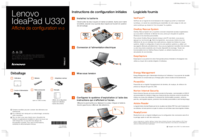






 (146 strony)
(146 strony) (94 strony)
(94 strony) (2 strony)
(2 strony)







Komentarze do niniejszej Instrukcji